CREAREA ȘI EDITAREA DOCUMENTULUI
Pachetul este convenabil deoarece toate aplicațiile sale au aceeași interfață de utilizator, inclusiv meniuri similare și bare de instrumente. Compatibilitatea datelor vă permite să mutați și să copiați date dintr-o aplicație în alta.
Implicit, documentul este creat pe baza unui șablon obișnuit (Normal.dot). Un șablon este un tip special de document WORD, stocat ca fișier cu extensie .dot (.dotx sau .dotm) și definind parametrii noului document. Documentele WORD sunt salvate ca fișiere cu extensia .doc (.docx sau .docm).
Sarcina 1. Crearea unui document nou
Porniți programul WORD din meniul principal. Se deschide automat un document nou. Salvați documentul cu comanda Fișier ► Salvați ca nume de raport al elevului în dosarul grupului dvs.
Materiale informative. Toate aplicațiile Office oferă acces la un instrument de editare numit AutoCorrect. Modul AutoCorrect este conceput pentru a repara erorile obișnuite, dar poate fi de asemenea utilizat ca mijloc de introducere automată a cuvintelor și frazelor lungi în locul abrevierilor lor.
Sarcina 2. Automatizați introducerea textului
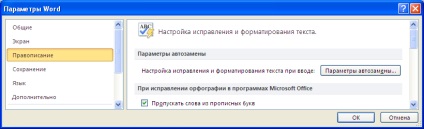
Pentru a accelera introducerea textului în document, utilizați AutoCorrect. Pentru aceasta, selectați comanda Fișier ► Setări (Figura 2), în fila Ortografie, AutoCorrect ...
În câmpul de editare, introduceți o comandă rapidă pentru sub-op. în câmpul de introducere introduceți o frază: concepută pentru a stăpâni tehnicile.
Materiale informative. Procedura de introducere a textului documentului nu implică dificultăți. Este necesar să se acorde atenție doar faptului că tasta Enter este apăsată numai la sfârșitul paragrafului.
De fiecare dată când apăsați această tastă, textul sfârșitului paragrafului (un simbol neimprimabil) este plasat în text și se creează automat un nou paragraf.
Pentru a vizualiza caractere care nu se pot imprima, trebuie să apăsați butonul cu imaginea ¶ și să îl păstrați în această stare pentru întreaga operă. Acest lucru vă permite să controlați numărul de spații și marcaje de paragrafe în timpul setului, precum și alte caractere utile care nu se pot imprima.
Alocarea 3. Tastarea
Pe centura de instrumente Acasă, faceți clic pe butonul cu imaginea ¶ (caractere neimprimate). Introduceți textul evidențiat în culori, structura cărora constă din două capitole (titlurile sunt marcate cu cifrele 1, 2, 3,4), mai multe paragrafe (titlurile sunt marcate cu cifrele 1.1 ... 2.3) și textul principal. Introduceți textul utilizând setările implicite.
1. CREAREA ȘI EDITAREA DOCUMENTULUI
Acest paragraf este introducerea textului pd-op. În procesul de lucru voi stăpâni noțiunea de "caractere nonprinting".
Pentru a vizualiza caractere nonprinting pe bara de instrumente Standard, voi face clic pe butonul cu imaginea "¶" și o voi păstra în această stare pentru întreaga lucrare. Astfel, voi controla numărul de spații și semne de paragraf în timpul setului, precum și alte caractere utile care nu pot fi tipărite.
Voi învăța cum să introduceți automat cuvinte și fraze lungi.
2. FORMAREA DOCUMENTULUI
2.1. Formatare directă
Acest paragraf este un indice direct al formatării directe a caracterelor și paragrafelor, care se realizează în casetele de dialog Format sau Font.
La crearea unui paragraf, voi stabili următorii parametri de paragraf: alinierea față de marginea paginii, limitele paragrafelor, locația primei linii, spațierea liniilor; intervalele dintre paragrafe.
Astfel, după introducerea textului, continuăm să schimbăm aspectul formatării documentului.
2.2. Formatarea stilului
Acest paragraf este un format de stil Pd-op care este implementat în caseta de dialog Styles.
Designul elegant vă permite să desenați un document uniform. În plus, puteți atribui simultan unui grup de parametri unui obiect de formatare.
Voi învăța cum să creați stiluri noi, să le modificați și să aplicați stiluri gata făcute în document.
2.3. Designul paginilor
Acest paragraf va funcționa cu documentul la nivelul paginilor individuale. În modul de aspect al paginii, am setat câmpurile pentru documente, dimensiunea și orientarea paginilor, umplerea anteturilor și subsolurilor.
Paginile vor atribui numere utilizând opțiunile pentru setarea începutului numărării paginilor.
3. CREAREA ȘI PROCESAREA OBIECTELOR GRAFICE
În grafica vectorială, cantitatea de memorie ocupată de o linie nu depinde de dimensiunile ei, deoarece linia este reprezentată de o formulă sau de parametrii ei. Obiectele complexe (linii întrerupte, diverse figuri geometrice) constau dintr-un set de linii conectate. Această circumstanță a definit încă un alt nume pentru acest fenomen - grafică orientată spre obiecte.
Voi învăța cum să plasați imagini în partea de sus a textului și în spatele textului. Desenele plasate în acest fel sunt situate într-un strat grafic special.
Dacă imaginile trebuie să fie plasate în text, atunci le voi pune într-un obiect grafic special: inscripția. Acest obiect vă permite să mutați în mod convenabil desenele în document. Desenul va fi însoțit de un număr și de o semnătură captivă.
4. CREAREA UNUI DOCUMENT INTEGRAT
În acest capitol, textul va conține obiecte din alte aplicații care pot fi plasate într-un document utilizând tehnologie de copiere și încorporare simplă și tehnologie de legare (TVS). TVS este proiectat pentru a crea o conexiune între diferite tipuri de obiecte Windows. Obiectul TVS ține mereu în contact cu aplicația sursă, dar este posibil să nu fie asociat cu documentul sursă. Totul depinde de modul în care sunt schimbate datele. Voi studia posibilitățile acestei tehnologii, care pot fi implementate după cum urmează.
Punerea în aplicare a obiectului. În acest caz, conexiunea obiectului încorporat cu aplicația sursă este organizată, adică Obiectul poate fi editat de aplicația sursă.
Implementarea și legarea unui obiect. Un fragment creat în aplicația sursă poate fi plasat în documentul de destinație ca un obiect asociat documentului sursă. În acest caz, conexiunea obiectului încorporat cu documentul sursă este organizată suplimentar.
Mecanismul de legare a obiectului original și a exemplarului său asigură o lucrare eficientă cu documente integrate, în care sunt utilizate diferite surse. În special, puteți configura un mod în care datele plasate într-un document Word dintr-o foaie de calcul Excel să fie actualizate automat în documentul integrat când sursa este actualizată - o foaie de calcul Excel.
Voi plasa toate obiectele în inscripție, însoțite de numere și legende automate.
WORD oferă formatarea documentelor la cinci nivele diferite:
Ø la nivelul simbolurilor;
Ø la nivel de paragraf;
Ø la nivel de pagină;
Ø la nivel de partiție;
Ø la nivel de document.
Formatarea elementelor structurale ale nivelului inferior - simbolurile și paragrafele pot fi realizate prin formatare interactivă (directă) și stilistică.
Materiale informative. Formatarea directă a fragmentelor de text (simboluri și paragrafe) se face în dialogurile de litere și paragrafe. Comenzile individuale sunt listate în grupurile de fonturi și paragrafe din panglică (fila Pagina principală). Obiectul de formatare, de regulă, trebuie evidențiat.
Articole similare
-
Conceptul de document, dezvoltarea și definiția lui - abstract, pagina 1
-
Cum să restaurați documentele pentru a ateriza răspunsurile juridice
-
Documentele necesare pentru vămuirea mărfurilor - informații utile
Trimiteți-le prietenilor: